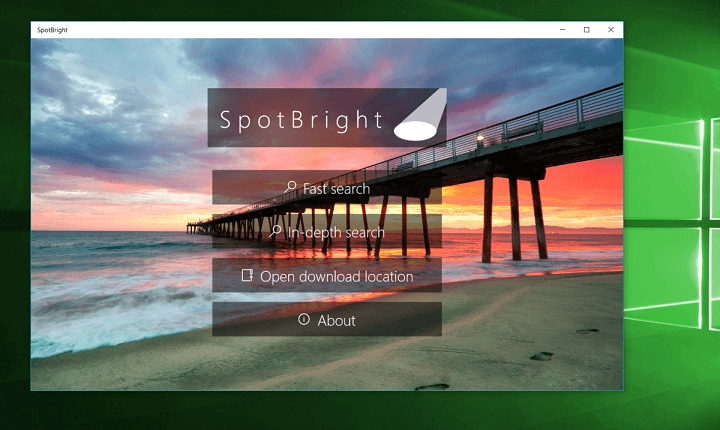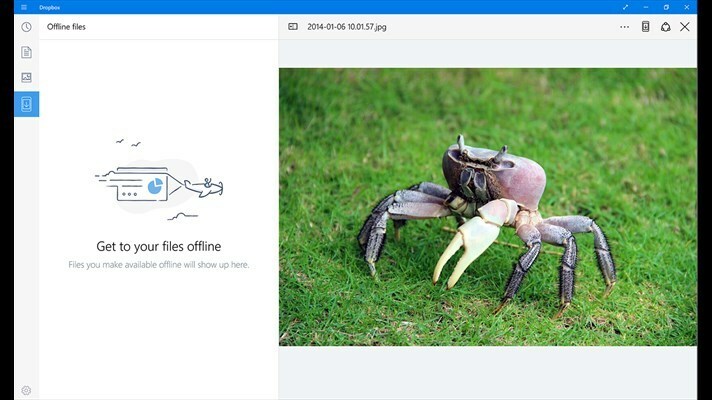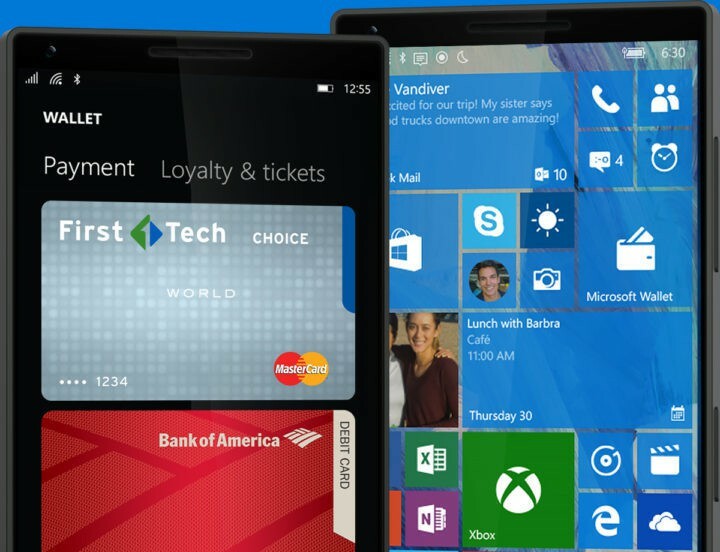
Denne programvaren vil holde driverne dine i gang, og dermed beskytte deg mot vanlige datamaskinfeil og maskinvarefeil. Sjekk alle driverne dine nå i 3 enkle trinn:
- Last ned DriverFix (bekreftet nedlastningsfil).
- Klikk Start søk for å finne alle problematiske drivere.
- Klikk Oppdater drivere for å få nye versjoner og unngå systemfeil.
- DriverFix er lastet ned av 0 lesere denne måneden.
Microsoft har endelig rullet ut en funksjonell versjon av Wallet-appen, slik at Windows 10-telefoneiere faktisk kan bruke alle funksjonene som er oppført i Microsoft Store. Foreløpig er ny Wallet-app er bare tilgjengelig for innsidere som kjører Windows 10 Mobile build 14360 eller høyere. Microsoft vil rulle ut appen til allmennheten med Jubileumsoppdatering.
Wallet-appen har vært tilgjengelig i Microsoft Store i ganske lang tid, men det var det ekstremt upopulær på grunn av mangel på funksjonelle funksjoner. Heldigvis ga teknologigiganten endelig ut Wallet-appen sin til Insiders, og ga kontaktløs
mobilbetalinger til sin plattform lenge etter at Apple og Google gjorde det mulig for brukerne sine.Også bare tre Windows 10-terminaler er kompatible med denne appen: Lumia 650, Lumia 950 og Lumia 950 XL.
Wallet-appen gir følgende funksjoner:
- betale kontaktløst ved å bruke standard kreditt- eller debetkort
- lagre så mange kreditt- og debetkort du vil
- lagre belønning og medlemskort
- støtte for Visa- og MasterCard-kort utstedt av de store bankene, med flere banker som kommer
- telefonappen lagrer verken kortnummer eller kortnummer PIN-kode, så pengene dine er trygge i tilfelle du mister telefonen.
Hvordan komme i gang
- Åpne Wallet-appen
- Sveip mot høyre eller venstre for betaling eller lojalitet og billetter.
- For å legge til et nytt kort, trykk på “+” -tegnet nederst på skjermen.
- Et popup-vindu lar deg velge “Kreditt- eller debetkort” eller “Lojalitets- eller medlemskort”.
- Hvis du vil legge til et belønningskort eller lojalitetskort, må du velge det fra en liste over lojalitetsprogrammer som støttes. Du kan legge til kortet manuelt hvis programmet ikke vises på listen.
- Kortnummeret kan legges til manuelt, eller du kan la Windows 10-telefonen skanne det for deg.
RELATERTE STORIER DU TRENGER Å KONTROLLERE:
- Surface Membership Plans tilbyr billige betalingsplaner og attraktive rabatter for bedrifter
- Acer-sikkerhetsbrudd kompromitterer amerikanske kredittkortnumre og utløpsdatoer
- Bank of America-appen kommer til Windows 10
![WWE-app for Windows 10, Windows 8 [gjennomgang]](/f/70d5c377ac7e63b80f8597116f65df46.jpg?width=300&height=460)